如何從 Windows 完全刪除 Norton 或 McAfee
刪除諾頓和麥克菲的產品往往會留下很多垃圾,即使您透過控制面板中提供的正確管道也是如此。兩家公司都承認這一點,並提供了完全卸載的刪除工具。如果您想了解如何刪除諾頓或邁克菲並用免費且有效的東西替換它們,那麼您已經找到了正確的文章。
如何從電腦中刪除 Norton 或 McAfee
鑑於諾頓和麥克菲具有一些人認為具有侵入性或不必要的特性,因此必須認識到單一方法可能無法有效地從所有系統中統一刪除這些安全程序。然而,值得注意的是,存在實現這一目標的替代方法。為了全面解決此問題,我們提供了一系列可用於從各種設備卸載諾頓和麥克菲的技術。
透過 Windows 設定卸載 McAfee 或 Norton
經過一段時間的證明,刪除不需要的應用程式(包括 McAfee)的有效方法是利用 Windows 作業系統上的設定選單。該過程與其他軟體刪除過程保持一致。請參閱以下有關從計算機卸載 McAfee 的逐步說明:
請導覽至「開始」功能表的搜尋欄,然後在搜尋欄位中輸入關鍵字「設定」。然後,從顯示的建議清單中選擇最相關的結果。
事實上,導航到裝置中的「應用程式」部分,然後從可用選項中找到 McAfee 或 Norton 應用程式。
請按一下該應用程式並從可用選項中選擇“卸載”來卸載該應用程式。
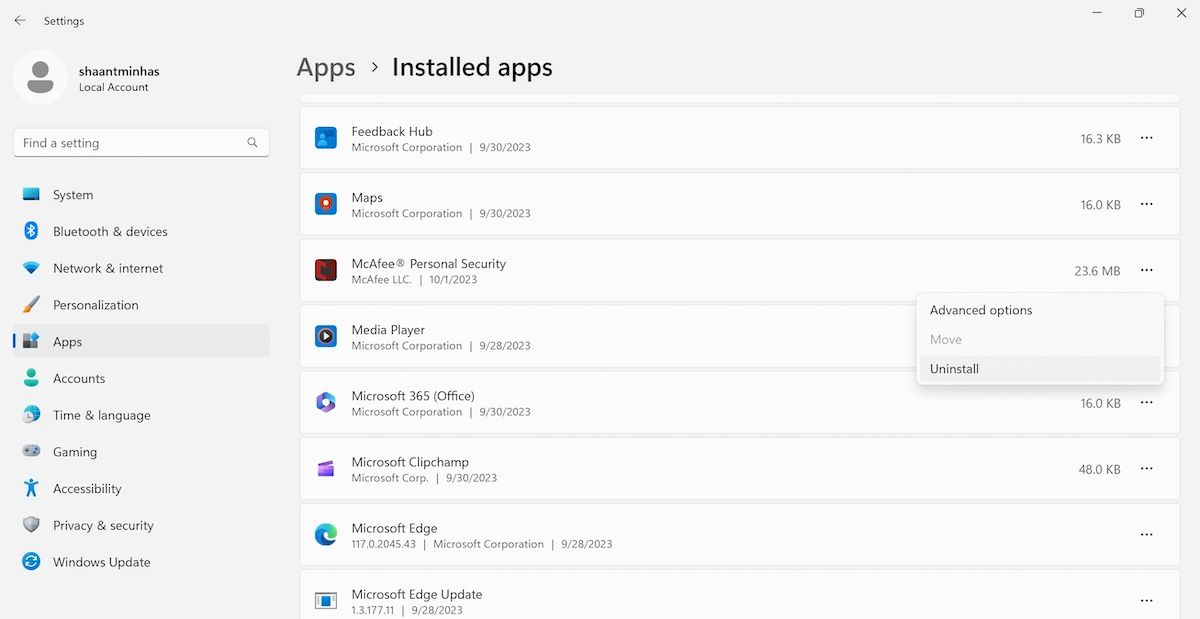
完成上述步驟後,卸載精靈將自動啟動。建議您遵循嚮導提供的順序指導,以確保流程順利進行。同樣,也可以透過「設定」應用程式中的簡單流程來從裝置的設定中消除諾頓。
使用第三方卸載程式工具
雖然使用「設定」選單的方法在大多數情況下都有效,但麥克菲因黏性而臭名昭著,因此不會很快消失。不要相信我們的話;該公司的創辦人 John McAfee 在晚年將這款防毒軟體描述為過時軟體。
考慮到您的獨特需求,可能有必要透過外部資源尋求額外支援。 MCPR 就是此類資源之一。若要開始使用其功能,請按照下列步驟操作:
⭐ 下載並安裝 MCPR 工具 。
若要開始刪除程序,請瀏覽卸載精靈提供的使用者友善介面,並嚴格遵守其逐步指導,直到到達實際刪除過程發生的階段。
刪除程序完成後,請按一下「重新啟動」以重新啟動系統,以使所實施的變更完全生效。
一般來說,大多數與 McAfee 相關的檔案預計會在系統重新啟動後被刪除。
與麥克菲卸載程式所採用的流程類似,可以使用諾頓卸載程式來有效消除系統上殘留的諾頓軟體。所需步驟如下:
⭐ 下載免費的諾頓防毒卸載工具並安裝。
完成任務後,請使用「刪除並重新安裝」按鈕。
點擊“進階選項”後,您將選擇繼續“僅刪除”選擇。
請按照說明繼續操作。
隨後重新啟動時,必須卸載諾頓防毒軟體套件以及先前安裝的任何相關殘留數據,以確保系統乾淨,沒有潛在的安全漏洞。
恢復出廠設置
在某些情況下,執行恢復原廠設定可能是不可避免的做法。儘管此過程可能既耗時又麻煩,但它提供了在所有其他方法都失敗時將 Windows 作業系統還原到原始狀態的最可行方法。
不可否認,遇到這個問題會帶來相當大的不便,但它可以作為一個有益的提醒,提醒我們不要在未來探索潛在的膨脹軟體。
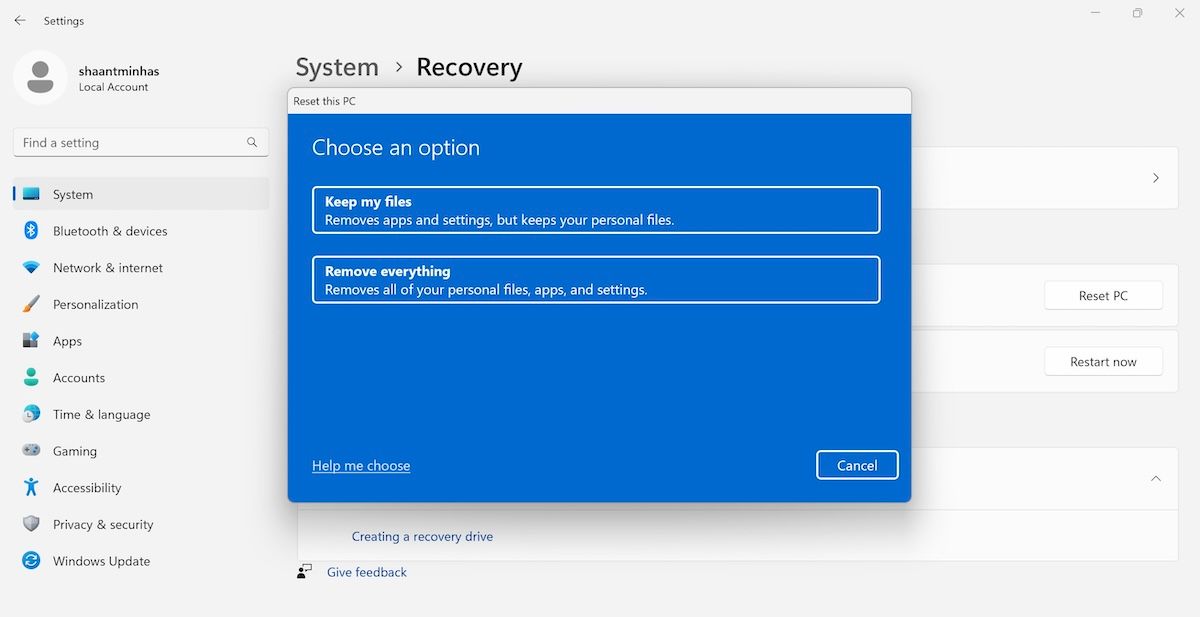
毫無疑問,在電腦系統上執行恢復出廠設定時存在多種選擇。事實上,我已經討論了不少於四種不同的方法來全部或部分重置 Windows,這取決於個人喜好和要求。值得注意的是,恢復出廠設定可以輕鬆有效地卸載麥克菲和諾頓防毒軟體。
移除 Windows PC 上的 McAfee 防毒軟體
禁用第三方防毒軟體並不一定需要花費大量精力。儘管麥克菲和諾頓經常因其佔用系統資源而受到批評,但有幾種簡單的技術可以有效地從電腦中卸載這些程序,而不會造成任何困難。因此,建議嘗試所提供的選項,以確定最適合您的特定需求的方法。